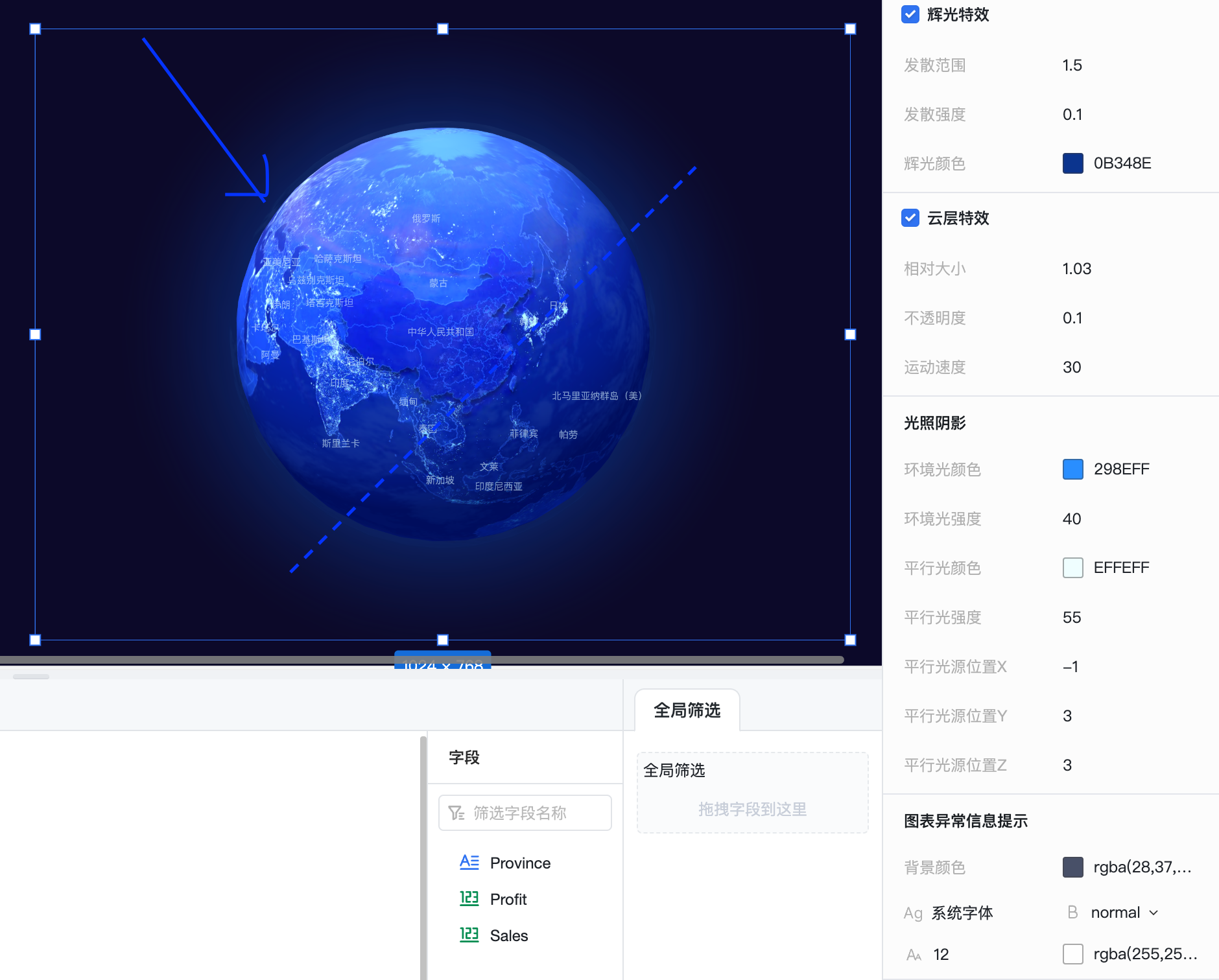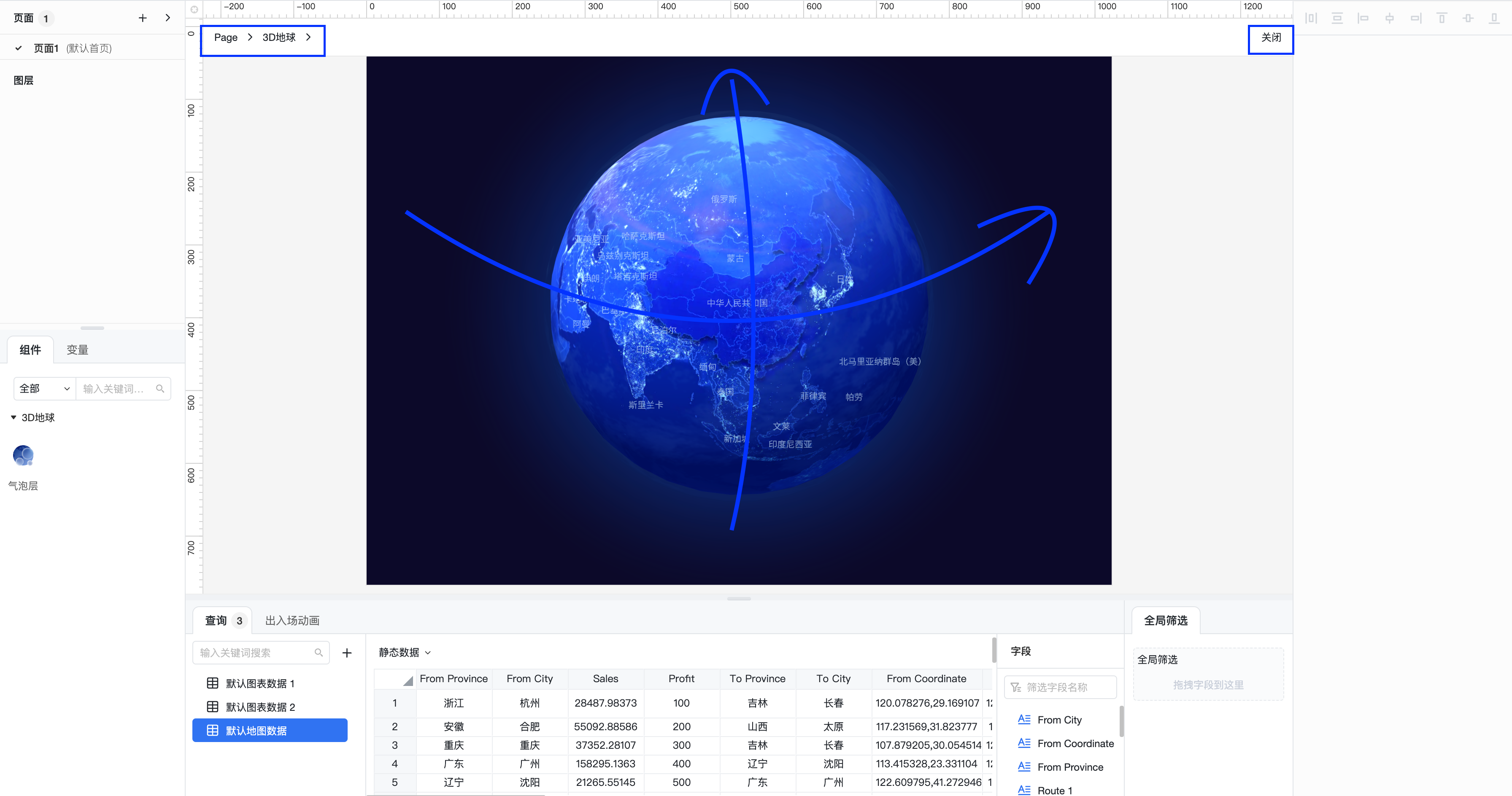在场景组件中,提供了3D地球组件,3D地球主要以三维形态对相对宏观地图数据进行展示,球体支持自转、辉光、大气等,可叠加气泡图等子图层,让用户能简便的搭建出炫酷的地理数据展示分析效果。
3D地球组件通过左侧「组件区 / 场景」双击/拖动「3D地球」即可生成。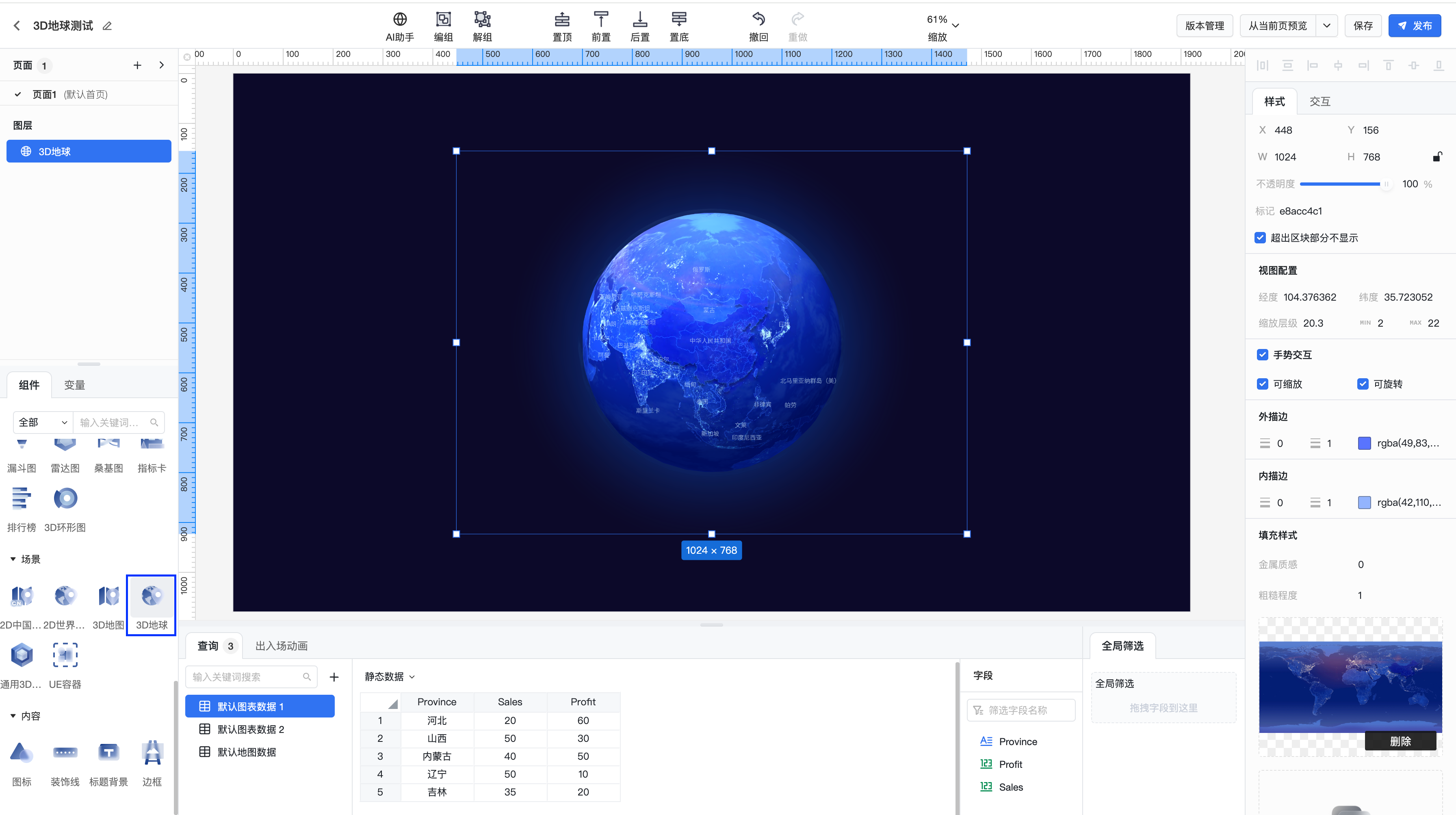
3D地球主要由「地图容器」及「子图层(子组件)」两大部分组成。
3.1 地图容器
3.1.1 概述
地图容器是3D地球组件的主体,用于承载地图本身和各子组件的容器,支持配置地图的位置、颜色、鼠标交互事件等,能够多角度、多形式地渲染世界各地的实时数据。
地图容器并不需要手动创建,单击选中已生成的3D地球组件即可右侧编辑。
3.1.2 配置
参数 | 说明 | 补充 |
|---|---|---|
基础配置 | X:3D地球组件距离左上角原点横向距离 | |
视图配置 | 经度:当前正对地球视点经度。默认值为中国。 | |
手势交互 | 整体勾选:开启则代表可以通过鼠标/触摸板等进行交互(具体可交互行为依赖下方子配置)。默认开启。 | 手势交互只影响「预览」端,不影响编辑器内下方「默认视角调整」 |
行政地图 | 外描边:世界场景下洲际线条宽度、不透明度、颜色配置 | 无 |
填充样式 | 金属质感:地球表面材质的金属质感,范围值0-1 | 无 |
标注文本 | 地球文字标注样式配置 | 无 |
背景填充 | 整体勾选:开启则代表地图背景非透明,可设置背景底色。默认关闭。 | 无 |
开启自转 | 整体勾选:是否开启地球整体自转,默认开启 | 只生效于「预览」端 |
辉光特效 | 整体勾选:是否开启地球辉光特效,默认开启 | 无 |
云层特效 | 整体勾选:是否开启地球云层特效,默认开启 | 无 |
光照阴影 | 环境光颜色:环境光的光线颜色,会和物体融合 | 平行光在开启自转后也会始终保持相对位置,可实现地球晨昏线效果 |
默认视角调整 | 首先中心画布区双击(或左上场景树右键编辑)3D地球组件进入子图层编辑,使用鼠标/触摸板在画布区交互调整视角,完毕后点击「Page」返回后点击「保存」即可应用。
| 无 |
数据
地图容器无数据配置
交互
暂不支持钻取等交互
3.2 气泡层
3.2.1 概述
气泡层以圆或其他形状展示空间数据的分布,半径或颜色用来表示数值大小,可配置呼吸/渐隐动画。
首先中心画布区双击(或左上场景树右键编辑)3D地球组件进入子图层编辑,进入后左下侧「组件区」双击/拖动「气泡层」即可生成。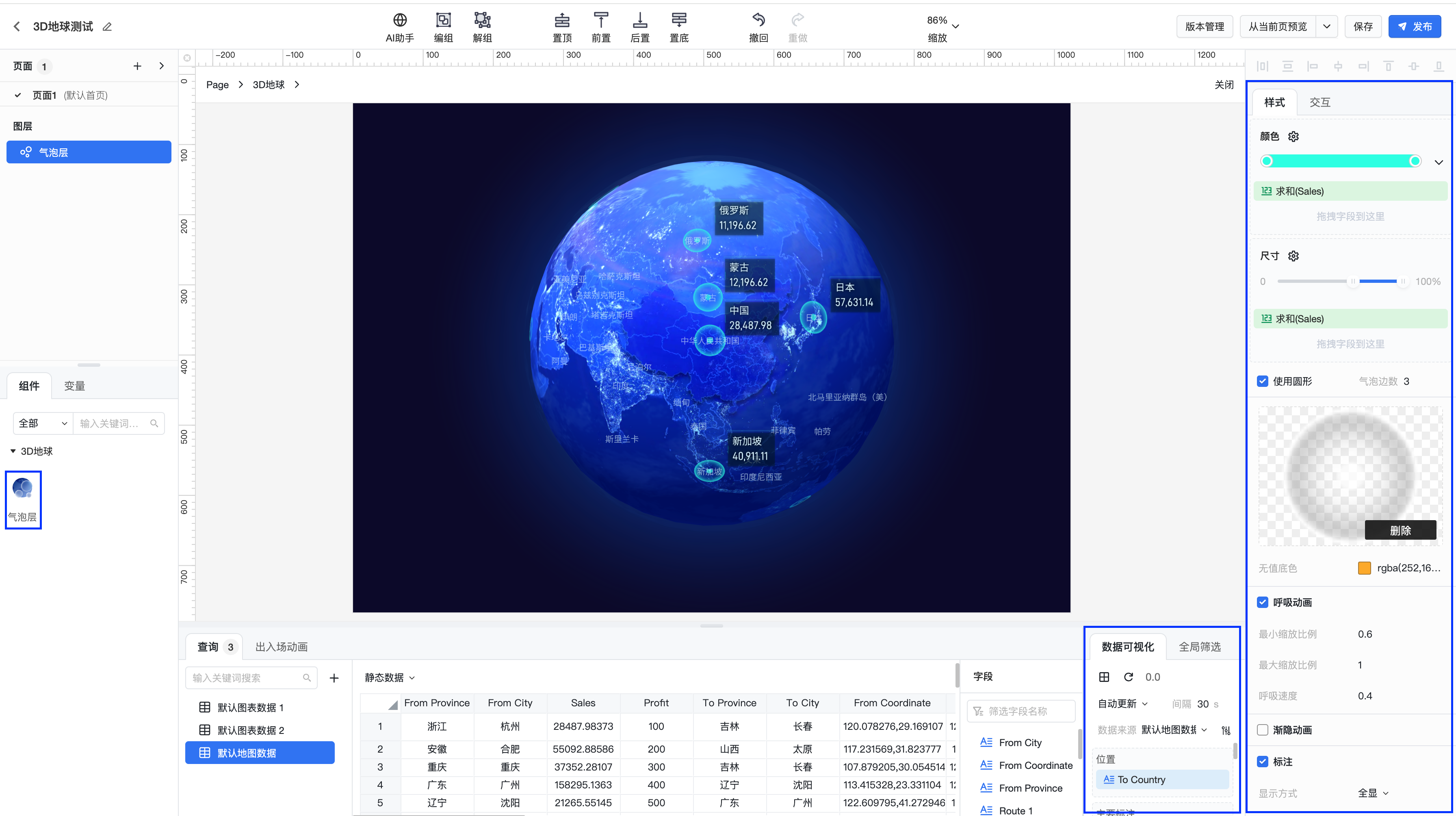
3.2.2 配置
参数 | 说明 | 补充 |
|---|---|---|
通用配置 | 最小可见区间:通过缩放交互,小于此zoom层级则隐藏。 | |
气泡颜色 | 可与数值类型指标绑定,达到映射效果 | |
气泡尺寸 | 可与数值类型指标绑定,达到映射效果 | |
气泡形状 | 使用圆形:开启则气泡显示几何形状为圆形,关闭则使用气泡边数。默认开启 | 无 |
气泡样式 | 贴图:可以上传图片作为气泡填充图,当图片为半透明图,则可与颜色进行融合。 | 无 |
呼吸动画 | 整体勾选:开启则代表气泡层开启全局呼吸动画,气泡半径大小会发生变化。默认开启 | 无 |
渐隐动画 | 整体勾选:开启则代表气泡层开启全局渐隐动画,气泡不透明度会发生变化。默认关闭 | 无 |
自定义标注 | 气泡层文字标注样式配置,支持配置标注的显示方式、排列方式、对齐方式、横向偏移、纵向偏移程度。支持主要标注、次要标注以及标注背景选择或者自定义上传素材。 | 无 |
3.2.3 数据
类型 | 示例 | 备注 |
|---|---|---|
位置/国家 | 选中当前组件,右下角“数据可视化”模块,拖动胶囊到对应位置。支持解析国家数据 | 🌰 支持数据结构示例: |
位置/SOC3 | 选中当前组件,右下角“数据可视化”模块,拖动胶囊到对应位置。支持解析SOC3缩写数据 | 🌰 支持数据结构示例: |
位置/经纬度 | 选中当前组件,右下角“数据可视化”模块,拖动胶囊到对应位置。支持解析经纬度数据 | 🌰 支持数据结构示例: |
主要标注 | 支持解析国家代码,用户可通过主要标注配置,label显示英文国家代码,提升外国用户的使用体验感 | |
次要标注 | 用来显示次要标注文本 | 需要指标数值类型 |
3.2.4 交互
暂不支持。
3.3 飞线层
3.2.1 概述
飞线层也叫OD飞线,是起点和终点的连线。它可以用于反映两点之间的某种关系,如航班线路、人口迁徙、交通流量、经济往来等。
首先在中心画布区双击(或左上场景树右键编辑)3D地球组件进入子图层编辑,进入后左下侧「组件区」双击/拖动「飞线层」即可生成。
3.2.2 配置
参数 | 说明 | 补充 |
|---|---|---|
通用配置 | 最小可见区间:通过缩放交互,小于此zoom层级则隐藏。 最大可见区间:通过缩放交互,超出此zoom层级则隐藏。 | 无 |
飞线样式 | 起点颜色:飞线起点端颜色 | 终点颜色支持根据字段进行映射,支持离散映射,连续映射;支持自定义主题色和配置条件格式。 |
底线 | 底线颜色:底线的颜色 | 无 |
落地冲击环 | 颜色:落地冲击环的颜色 | 无 |
3.2.3 数据
类型 | 示例 | 备注 |
|---|---|---|
位置/国家 | 需配置起点字段和终点字段,选中当前组件,右下角“数据可视化”模块,拖动胶囊到对应位置。支持国家名称/简称/国家代码 | 🌰 支持数据结构示例: |
位置/经纬度 | 需配置起点字段和终点字段,选中当前组件,右下角“数据可视化”模块,拖动胶囊到对应位置。支持解析经纬度数据 | 🌰 支持数据结构示例: |
3.2.4 交互
支持加载前,加载完成,数据更新完成三个事件交互配置。
更多关于交互的配置操作见数字大屏交互配置。
3.4 其他子图层
敬请期待,即将上线。